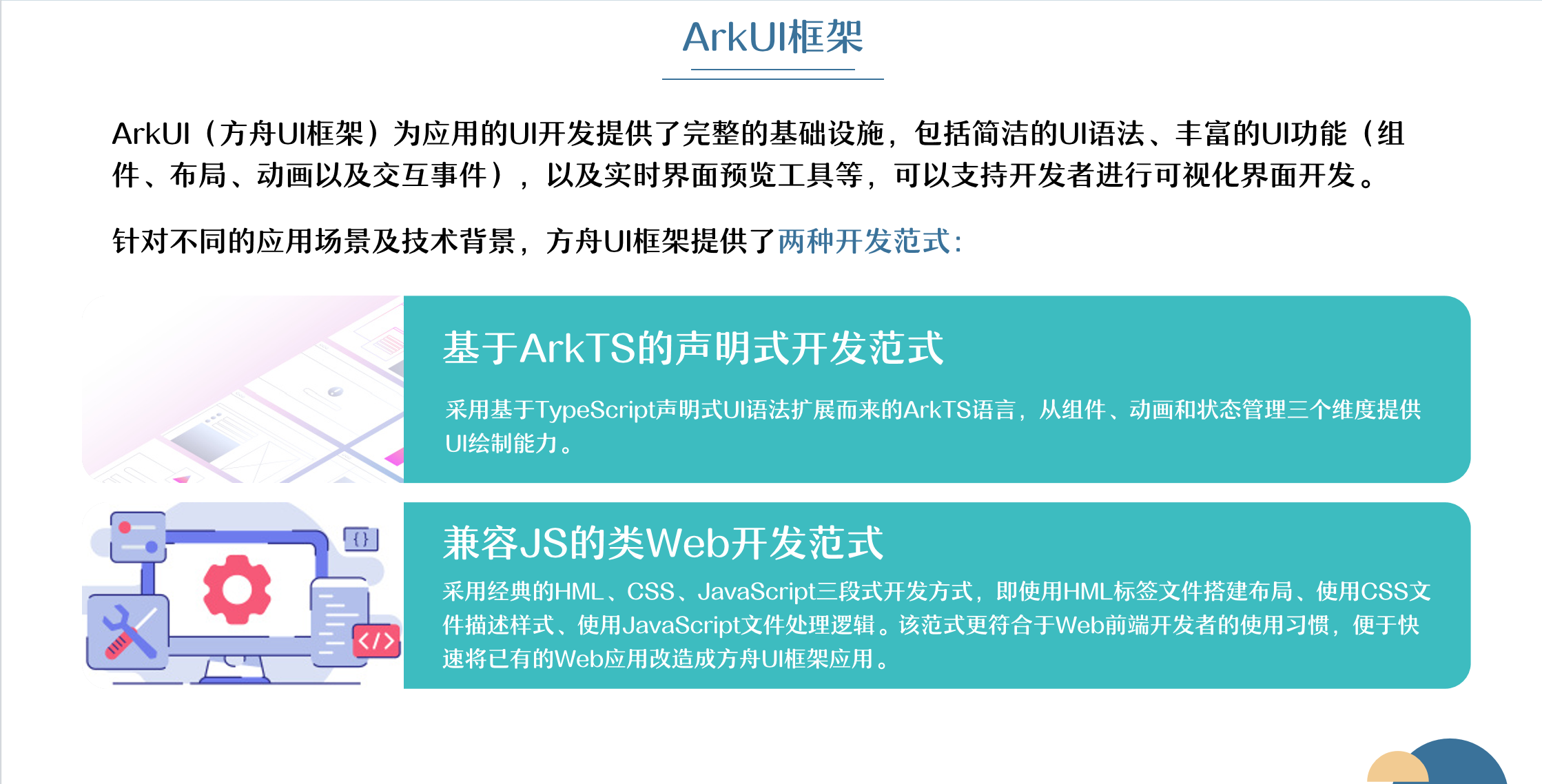ArkTS入门级教程1——DevEco Studio 5.0.5 的安装与使用
目录
1.介绍
2.安装与使用
2.1 下载安装
2.2 创建项目
2.3 使用预览器
2.4 更换不同视图的预览器
2.5 设置中文
2.6 安装SDK
2.7 创建华为账号并登录
2.8 配置本地模拟器
2.9 自定义主题与字体大小
3.ArkTS与ArkUI
3.1 ArkTS
3.2 ArkUI
1.DevEco Studio简介
DevEco Studio 是 HarmonyOS 应用及服务的集成开发环境(IDE),提供了一站式的开发平台,包括代码编辑、编译构建、代码调试、性能调优、模拟器、应用测试等能力。
2.安装与使用
2.1 下载安装
在下载中心(https://developer.huawei.com/consumer/cn/download/deveco-studio),登录华为账号后下载DevEco Studio,可点击页面操作指导进行下载安装。 DevEco Studio支持Windows和macOS系统,下面将针对安卓系统的软件安装方式进行介绍。
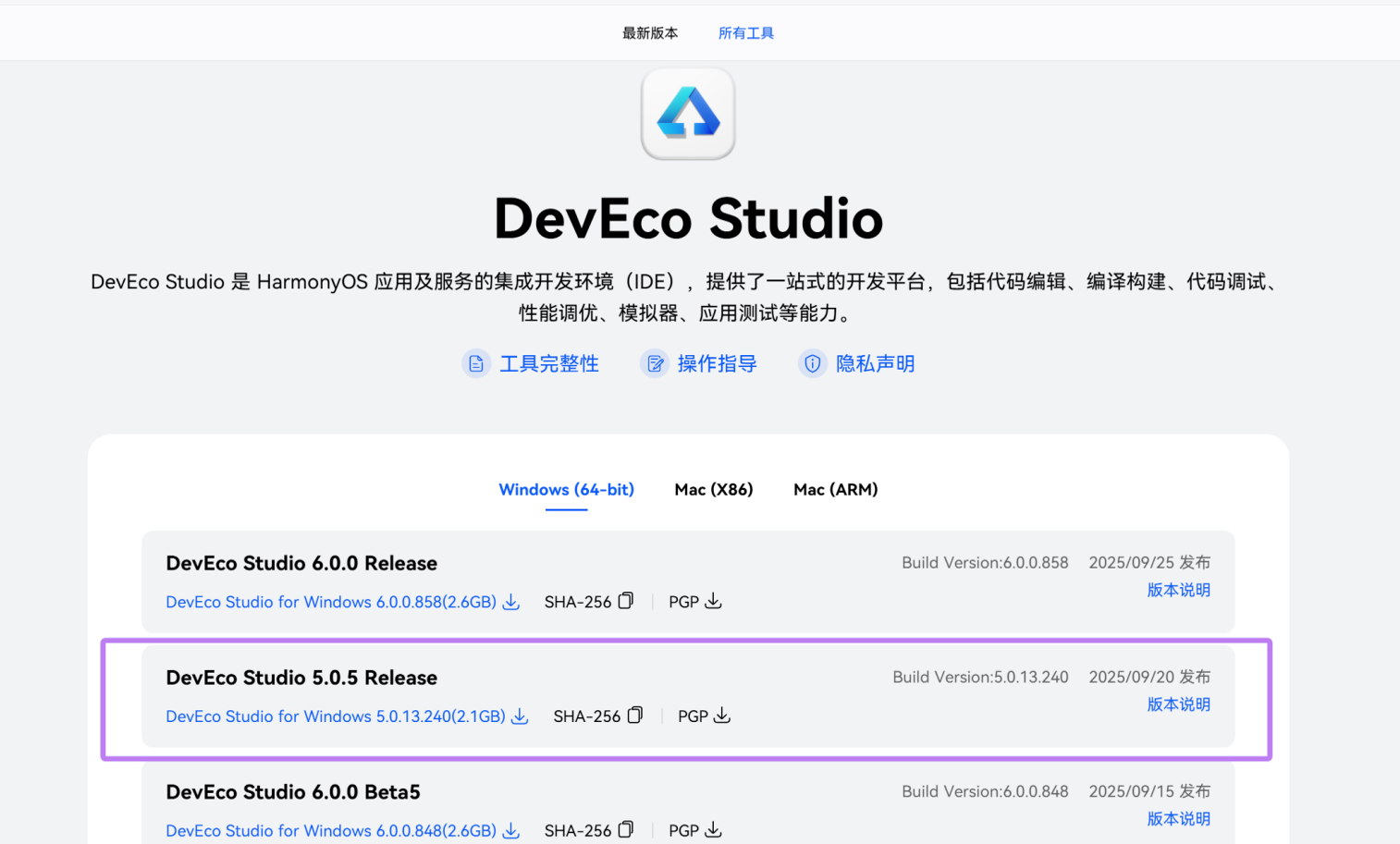
下载解压完成后,双击下载的“deveco-studio-xxxx.exe”,进入DevEco Studio安装向导。在如下界面选择安装路径,默认安装于C:\Program Files路径下,也可以单击浏览(B)...指定其他安装路径,然后单击下一步。
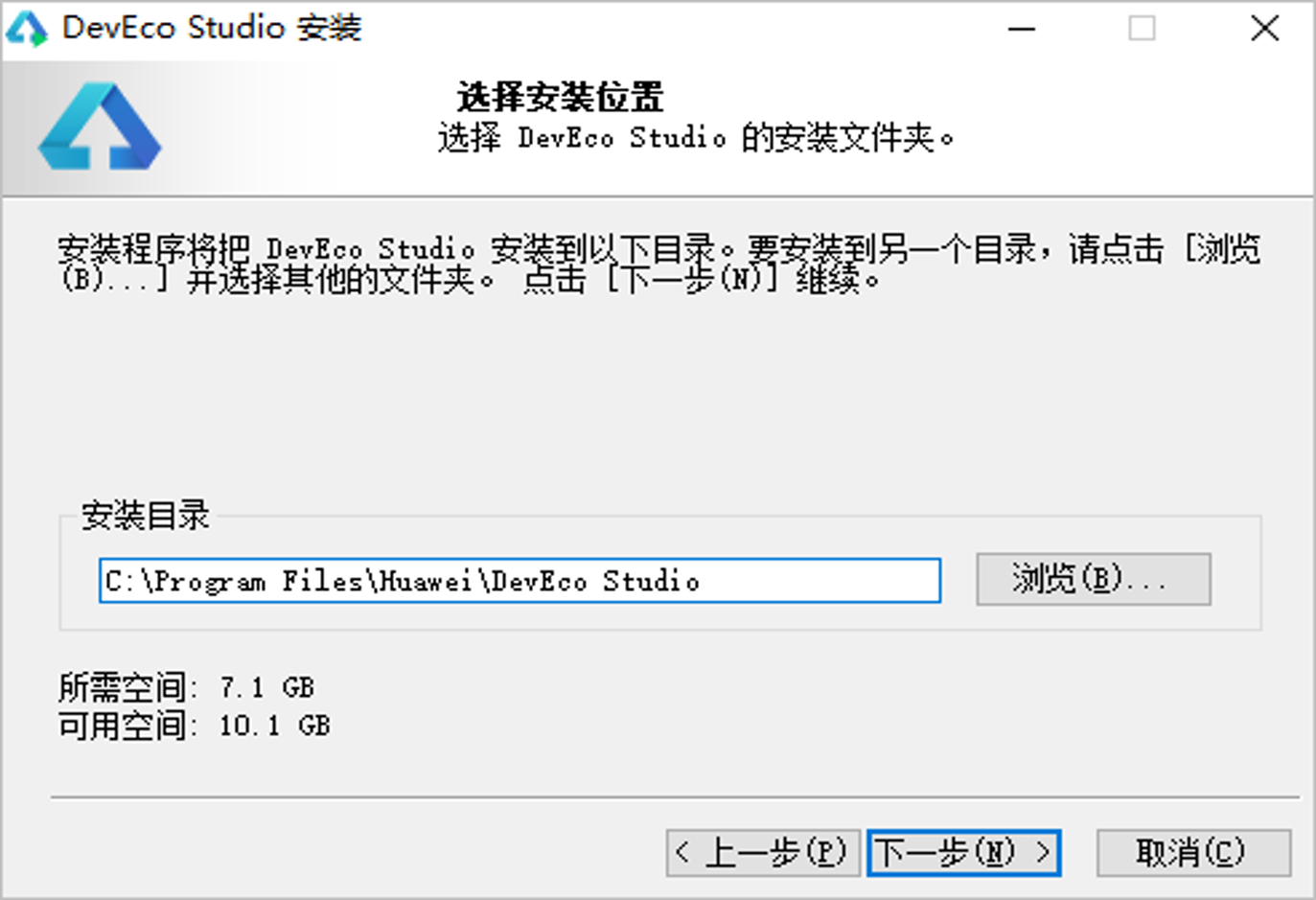
在如下安装选项界面勾选DevEco Studio后,单击下一步,直至安装完成。
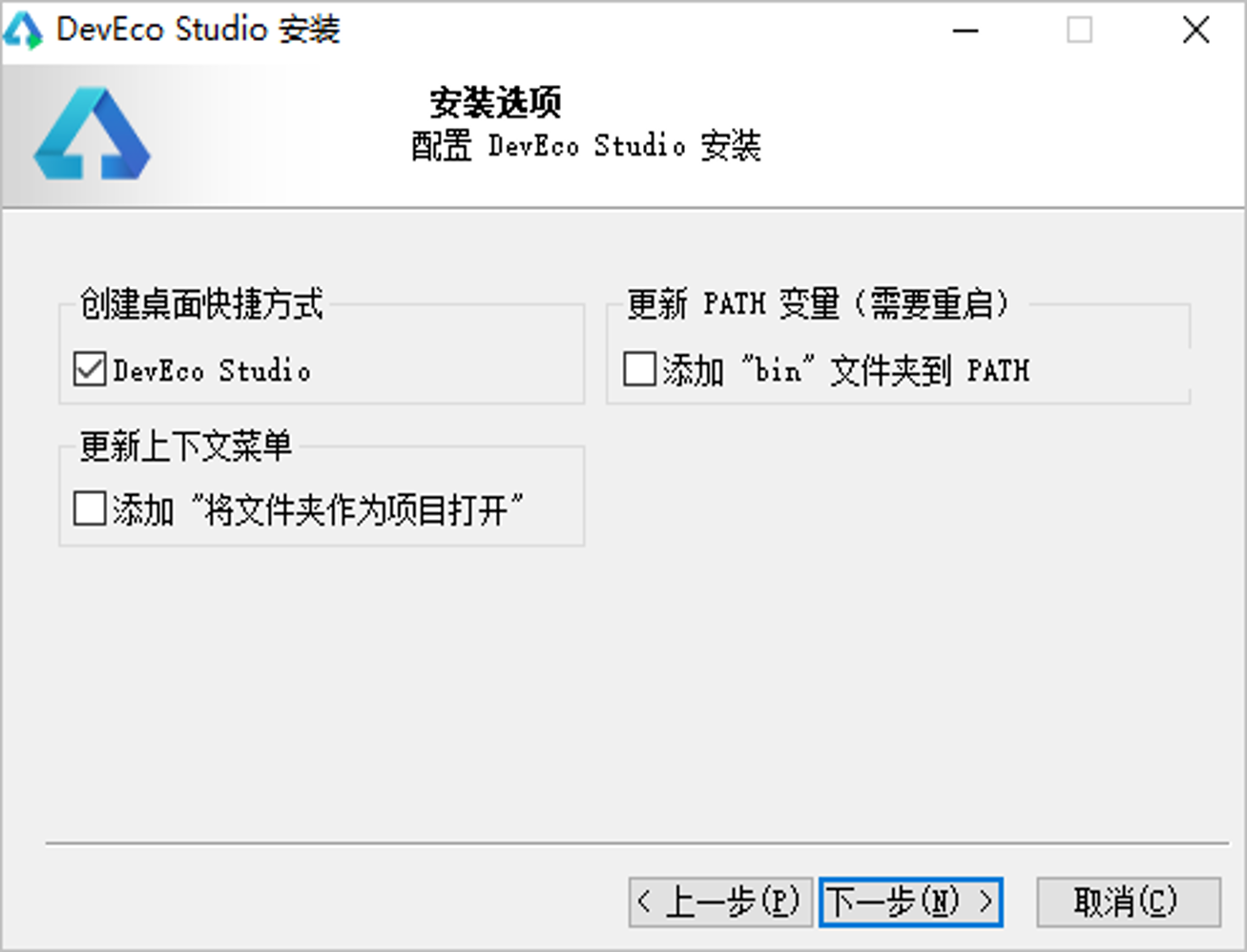
单击Finish完成安装。安装完成后,如有需要请根据配置代理,检查和配置开发环境。
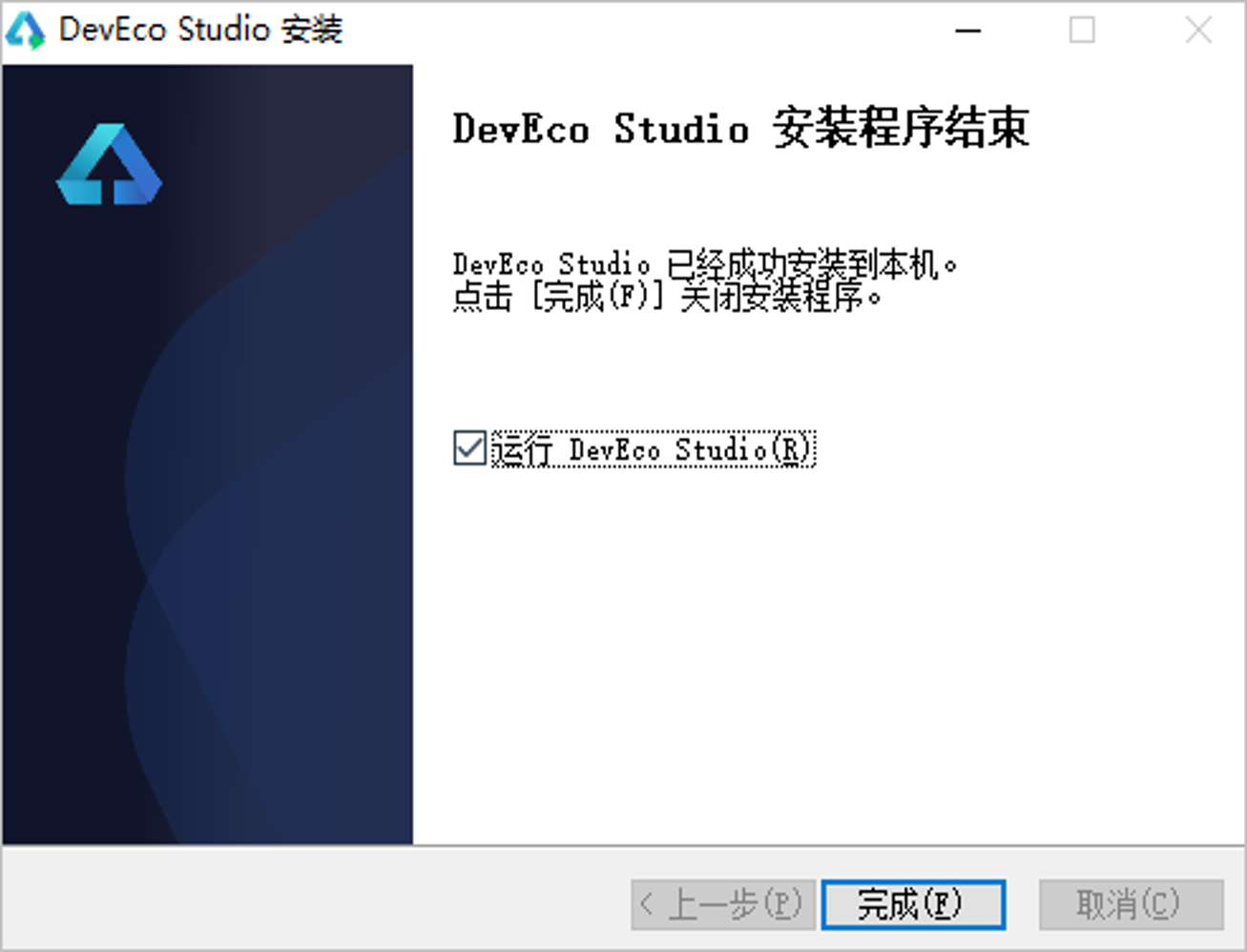
2.2 创建项目
根据工程创建向导,选择创建Application应用服务。再选择需要的Ability工程模板,然后单击Next。
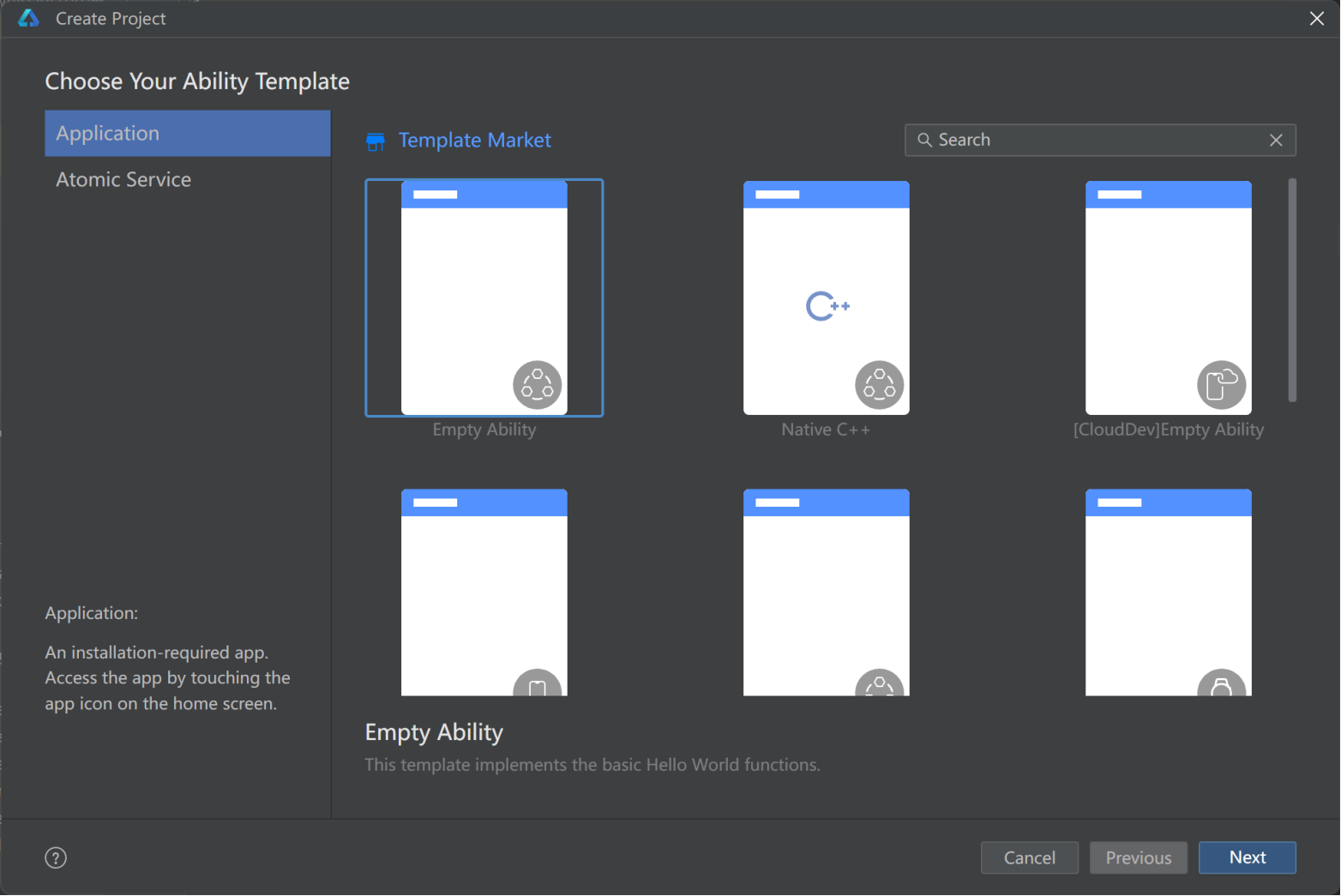
在工程配置页面,需要根据向导配置工程的基本信息。单击Finish,等待工程创建完成。
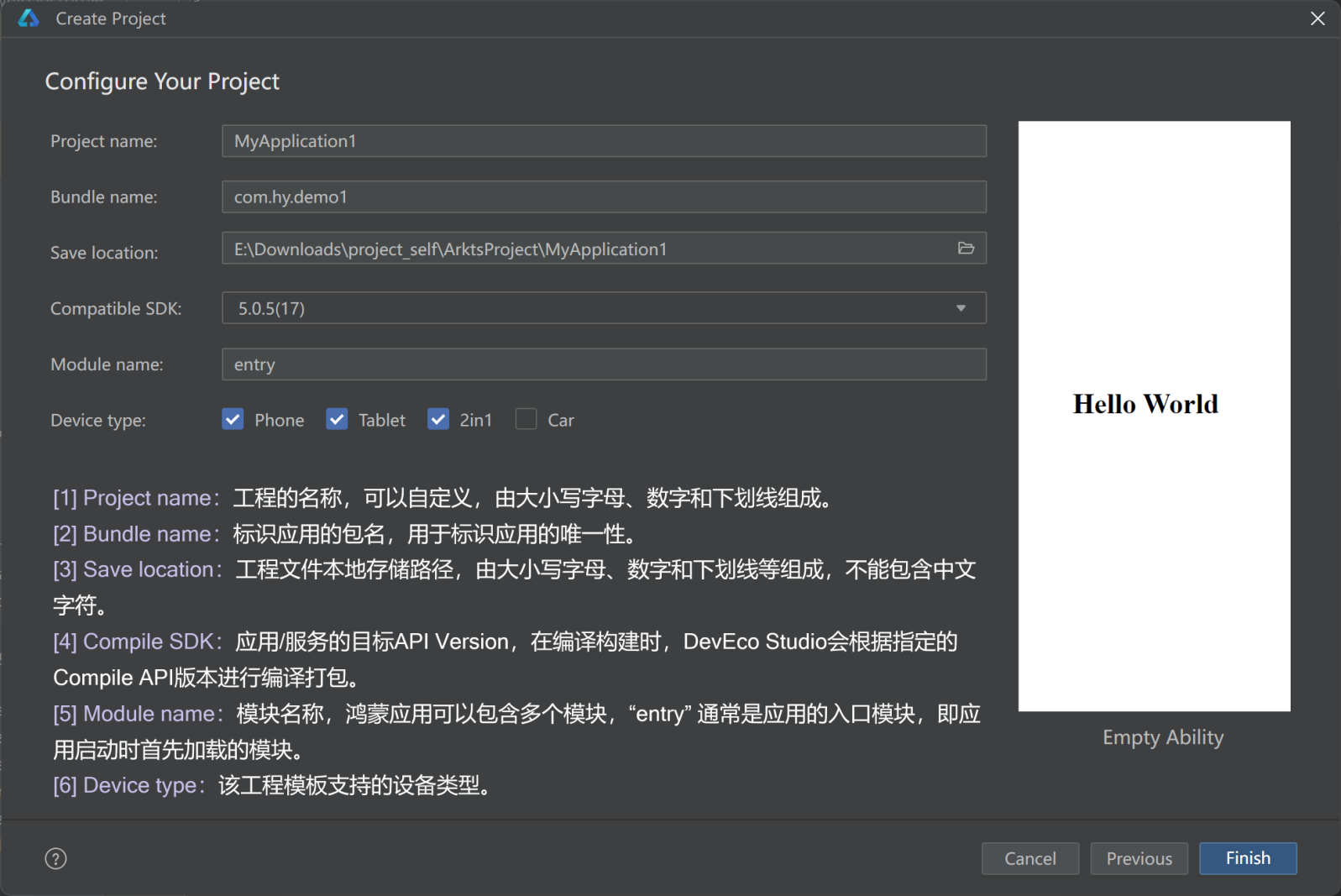
2.3 使用预览器
点击entry > src > main > ets > pages,打开Index.ets文件,进行页面的编写,侧边栏preview预览器预览。
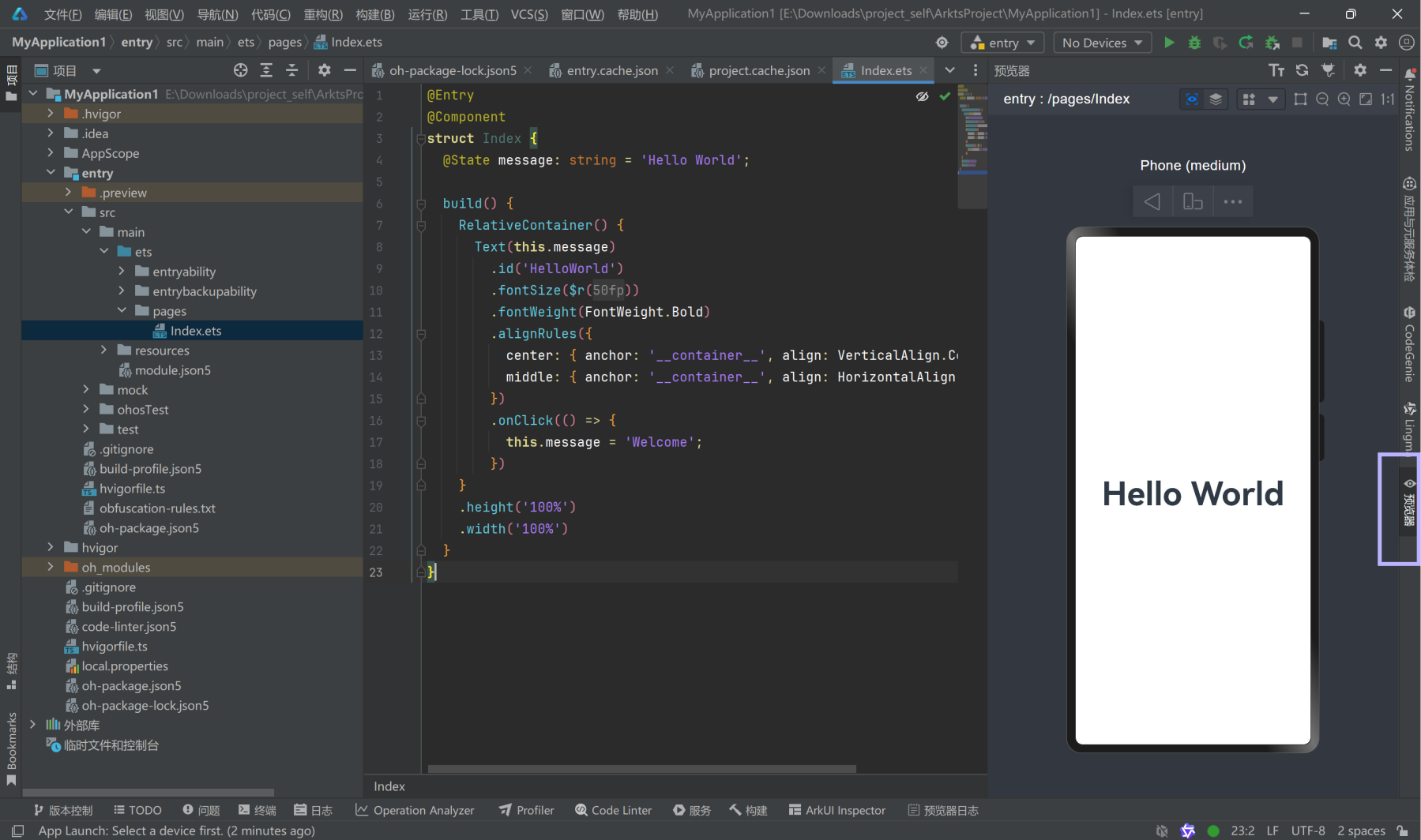
2.4 更换不同视图的预览器
点击右上角图标,可以选择多种可运行的预览器配置(手机、平板、折叠屏等多种设备模拟器)。
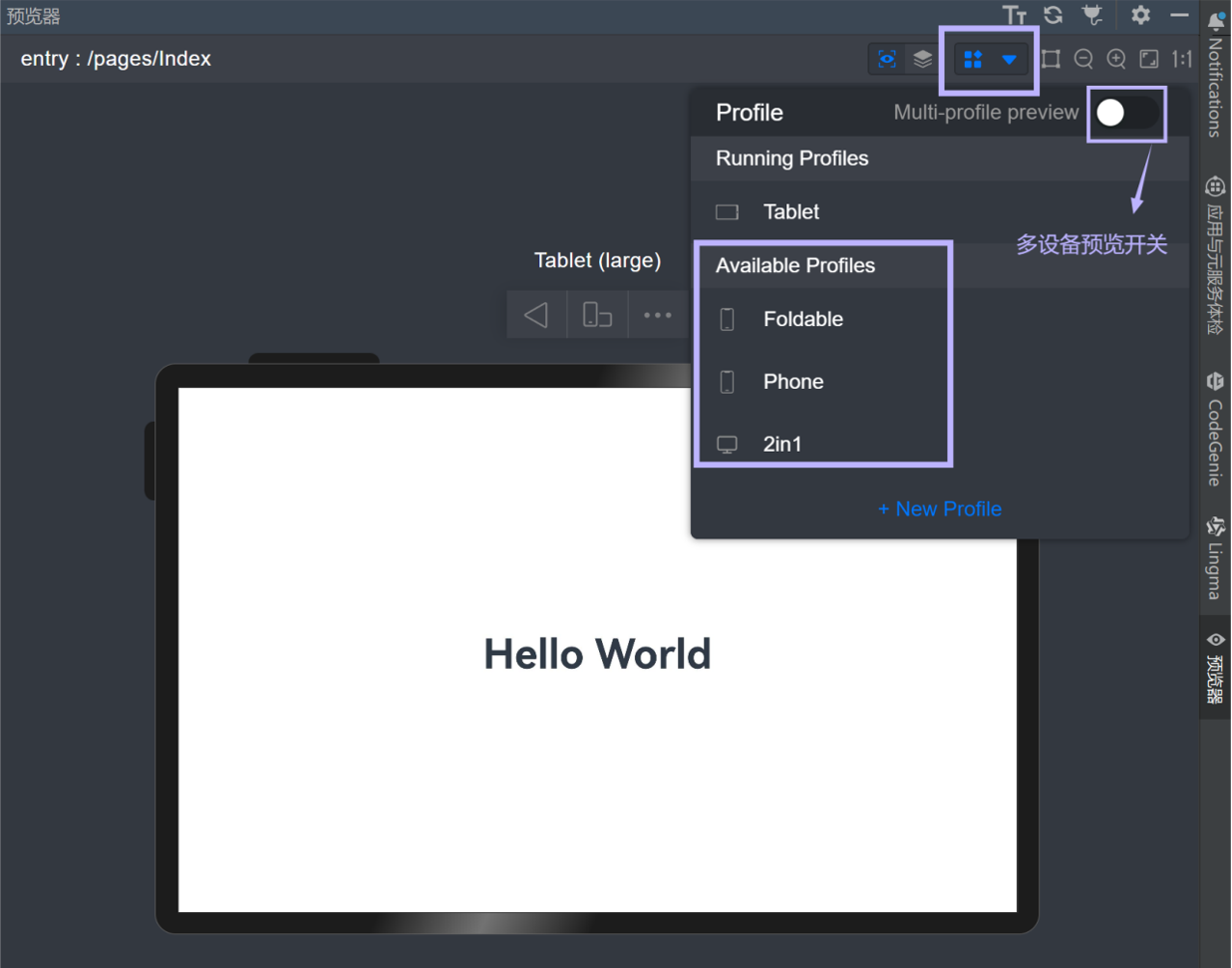
2.5 设置中文
单击File - Settings - Plugins - Chinese 勾选后点击Apply(OK),在弹窗选择Restart等待重启就可以了。
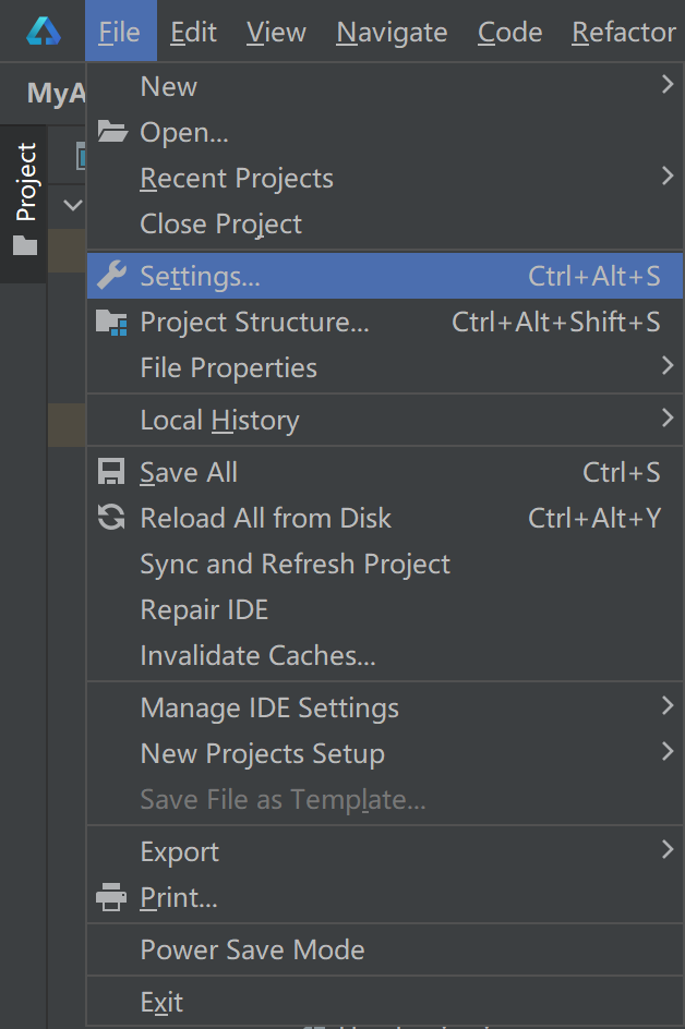
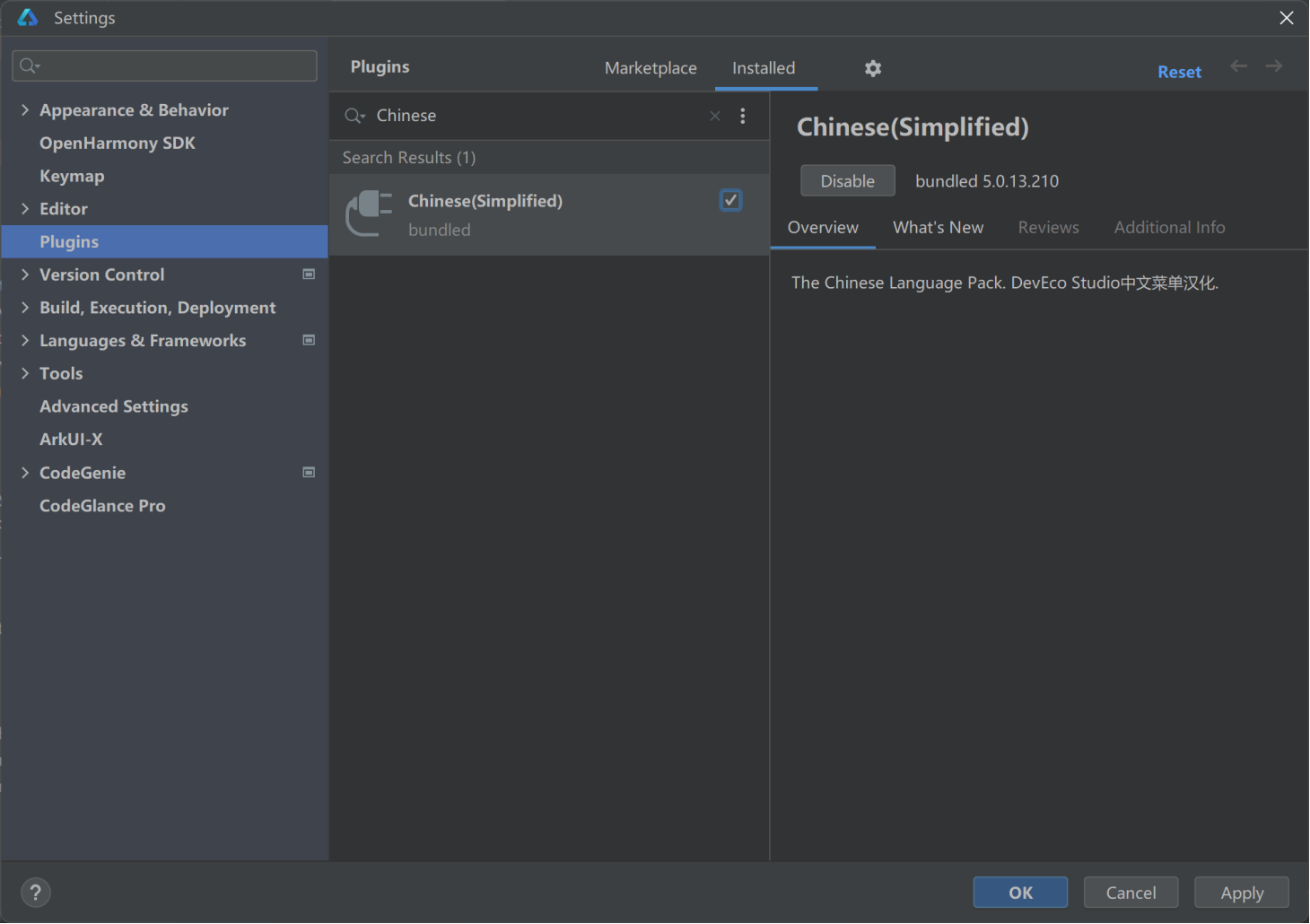
2.6 安装SDK
完成环境配置——安装 SDK: 这是最重要的一步。SDK(软件开发工具包)包含了开发鸿蒙应用所需的所有 API、工具和模拟器镜像。你需要根据你的开发目标(比如手机、平板、智能手表等)勾选并安装对应的 SDK 版本。
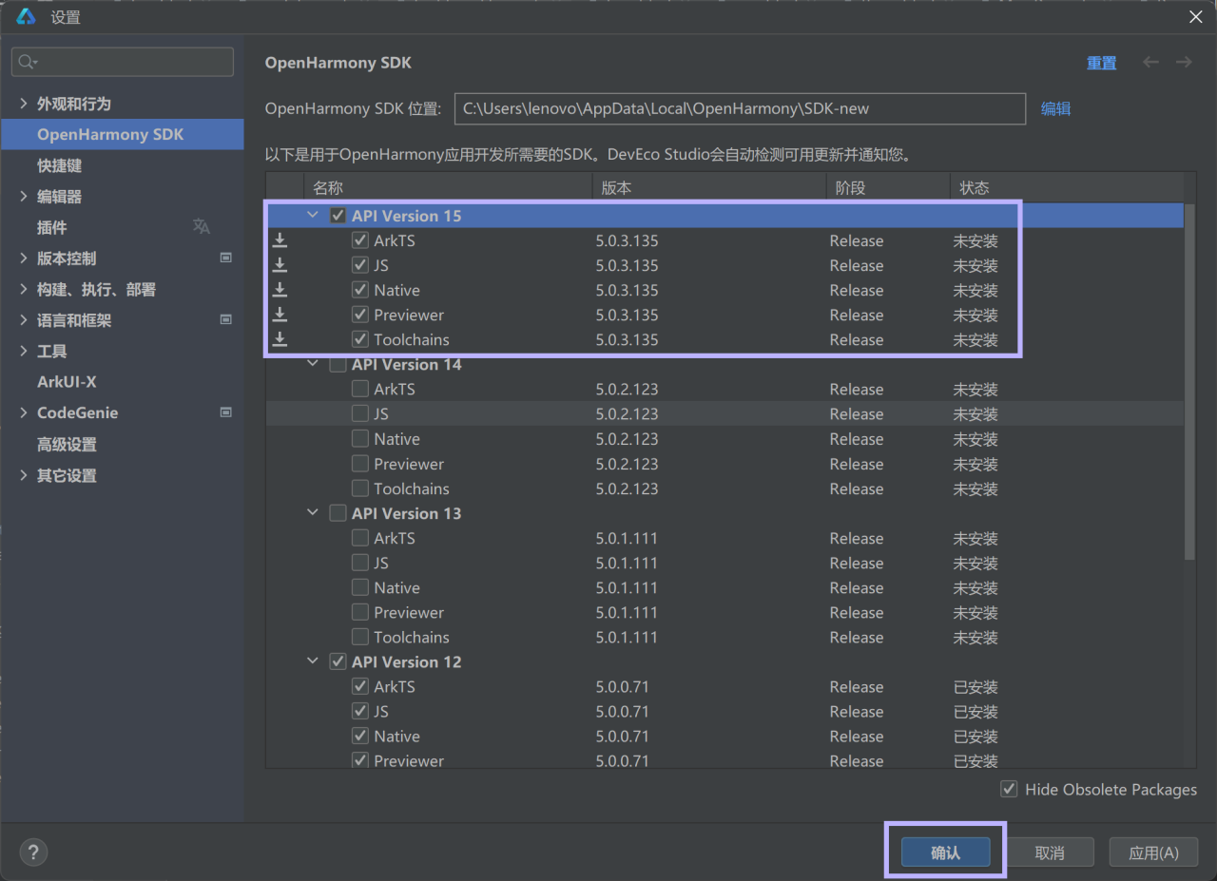
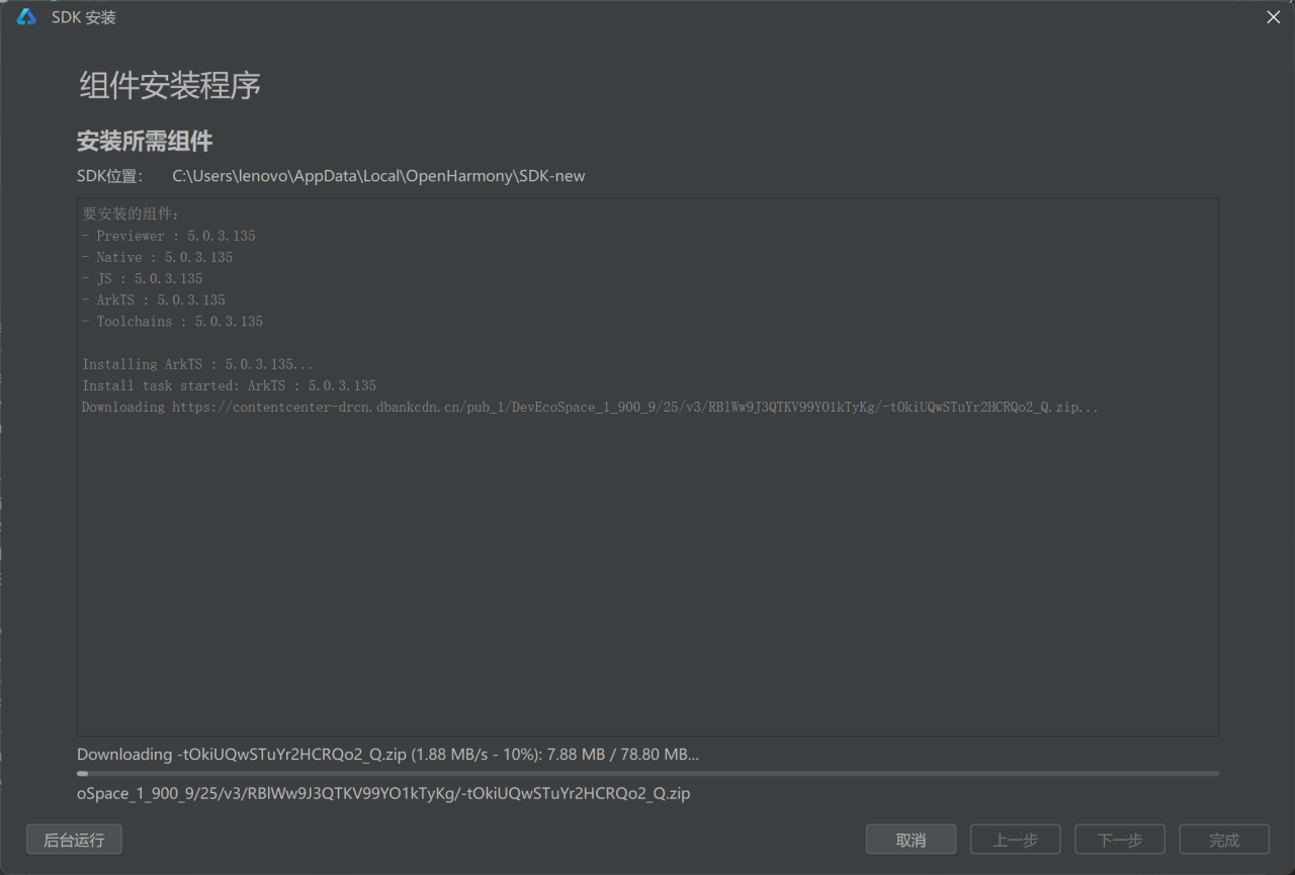
2.7 创建华为账号并登录
点击项目右上角头像图标 -> Sign in,跳转到华为账号登录页面,进行注册登录。
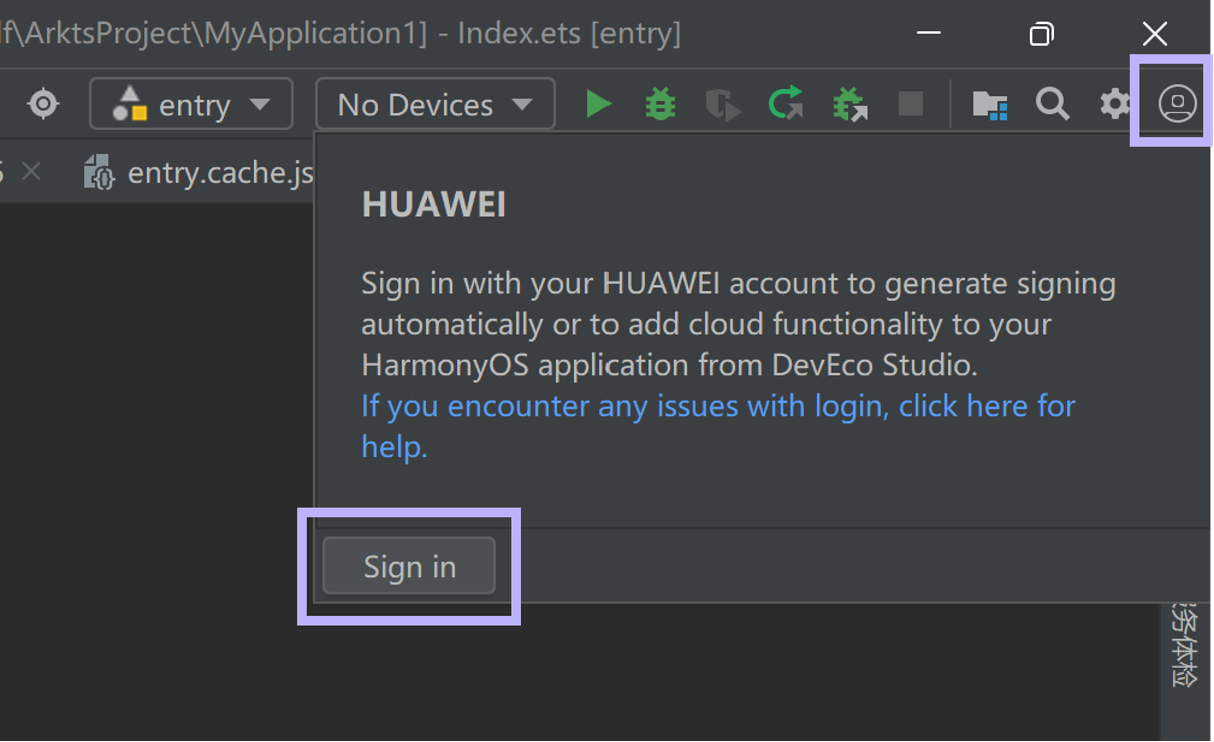
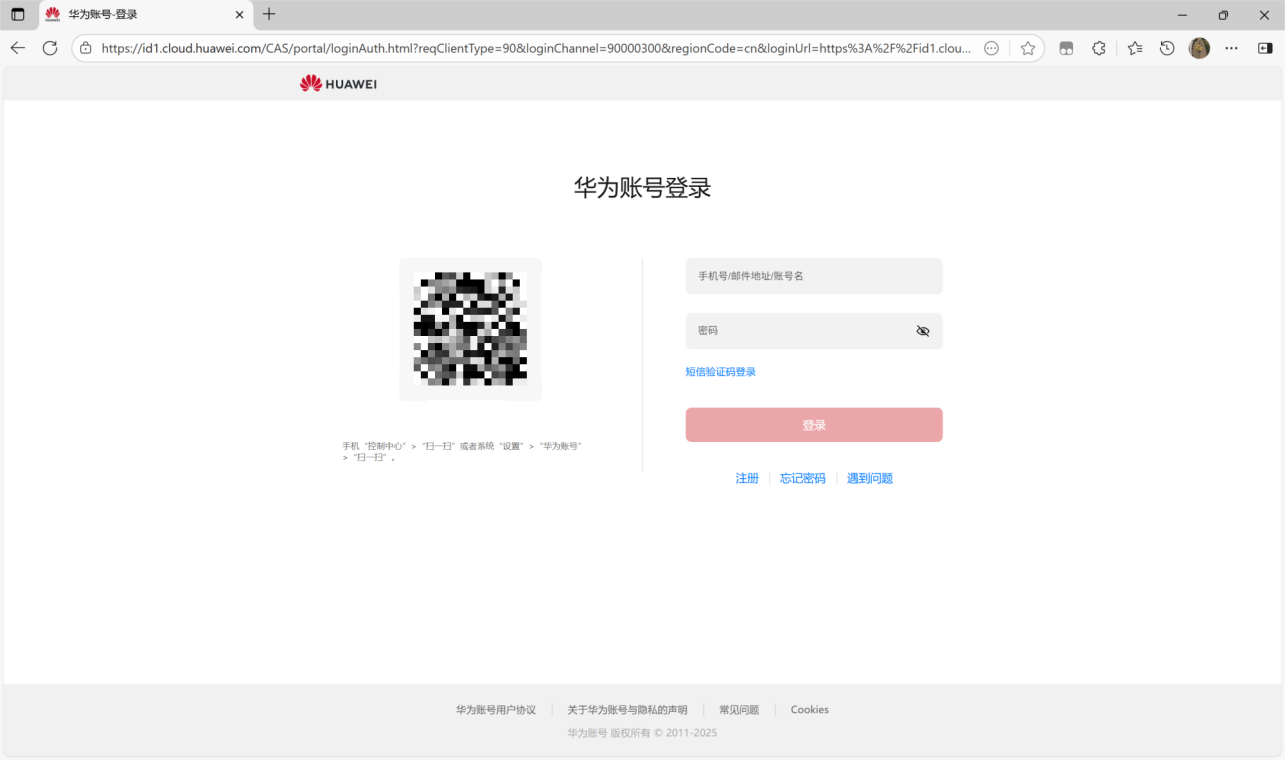
登录成功后,回到DevEco Studio查看结果。
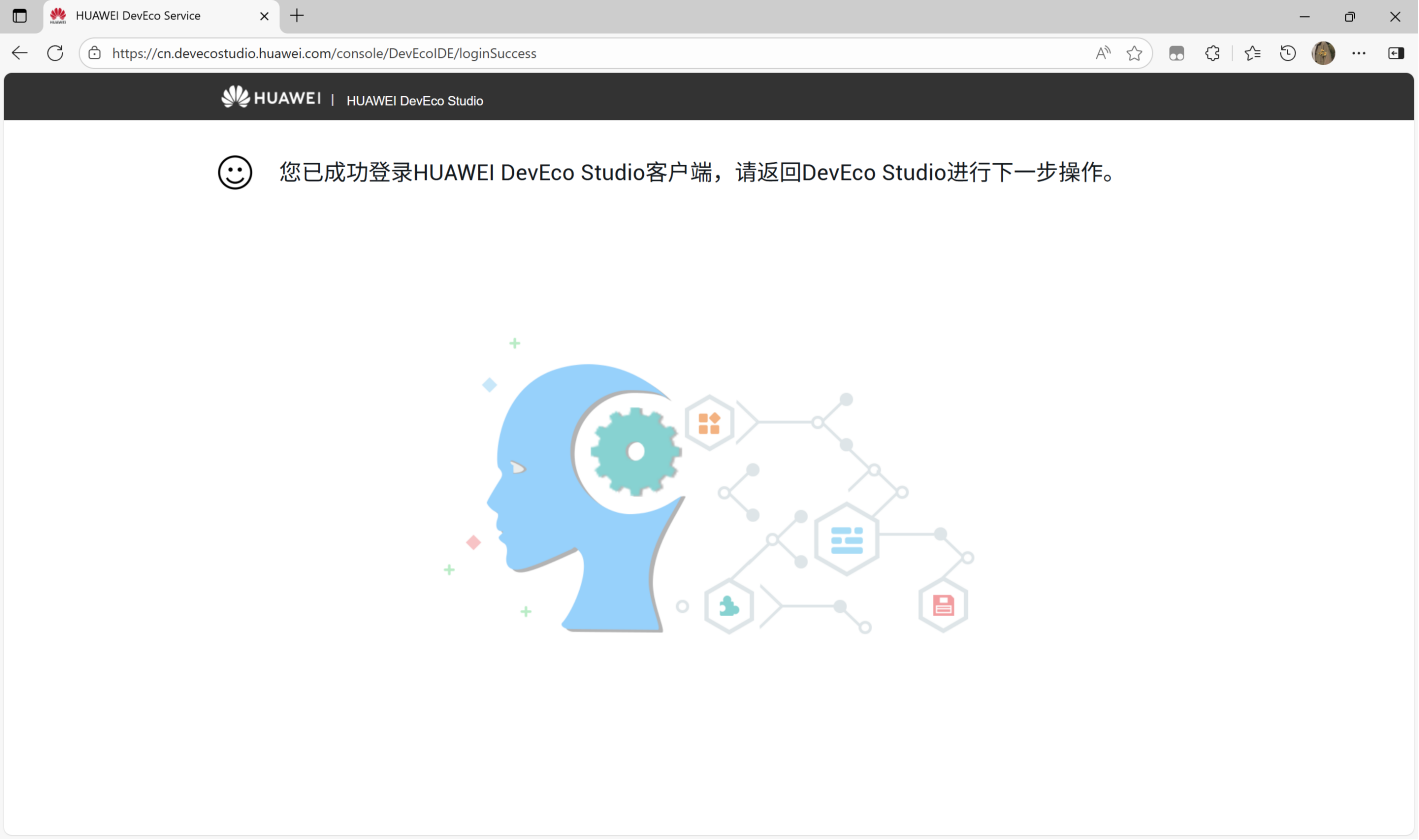
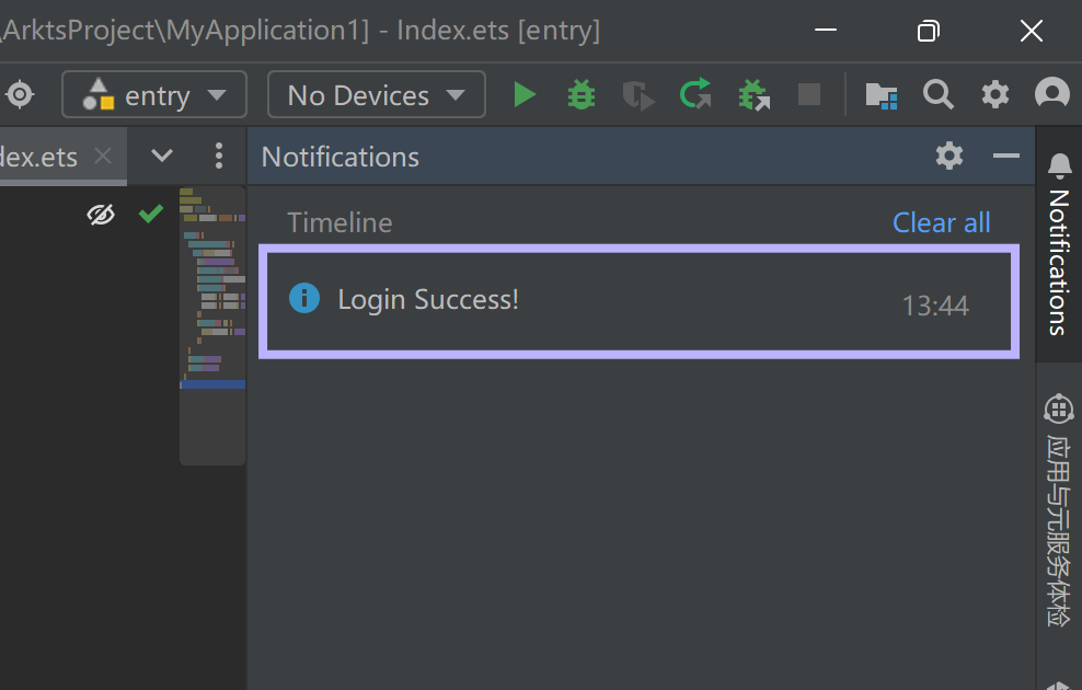
2.8 配置本地模拟器
模拟器:就是在电脑上模拟出的鸿蒙设备,你可以用它来运行和测试你的应用,而无需真实的物理设备。 选择菜单栏 - 工具 -> 设备服务器,点击右下角新建模拟器,选择设备,下载完成后点击下一步。
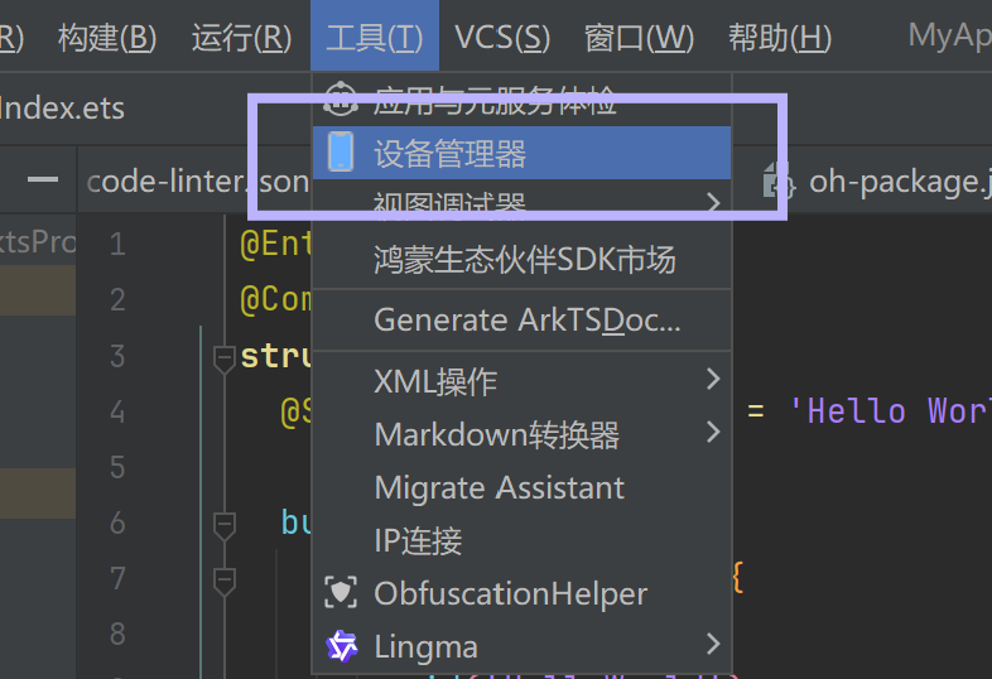
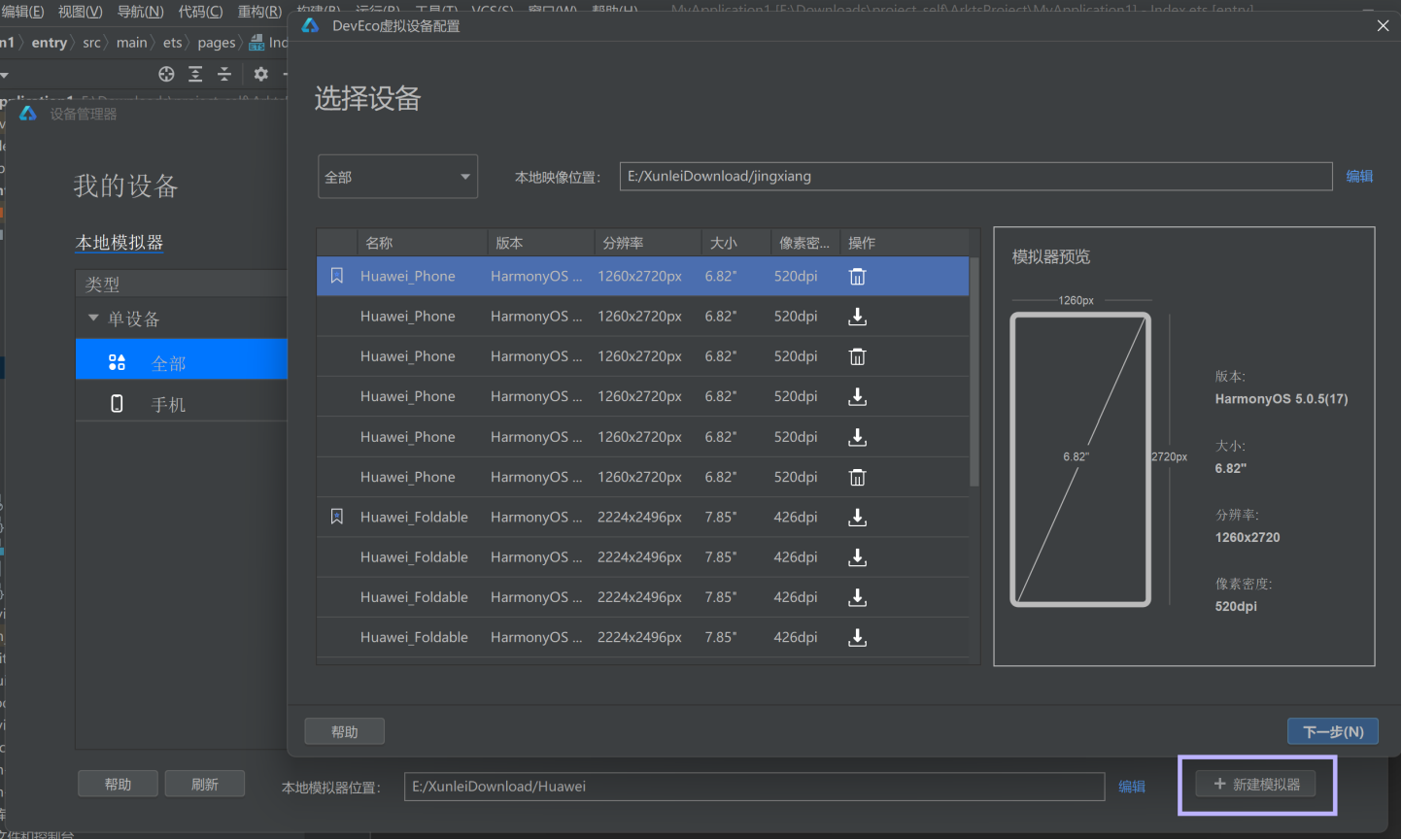
设备创建成功后,点击右侧绿色图标,启动本地模拟器(第一次启动加载时间较长)。
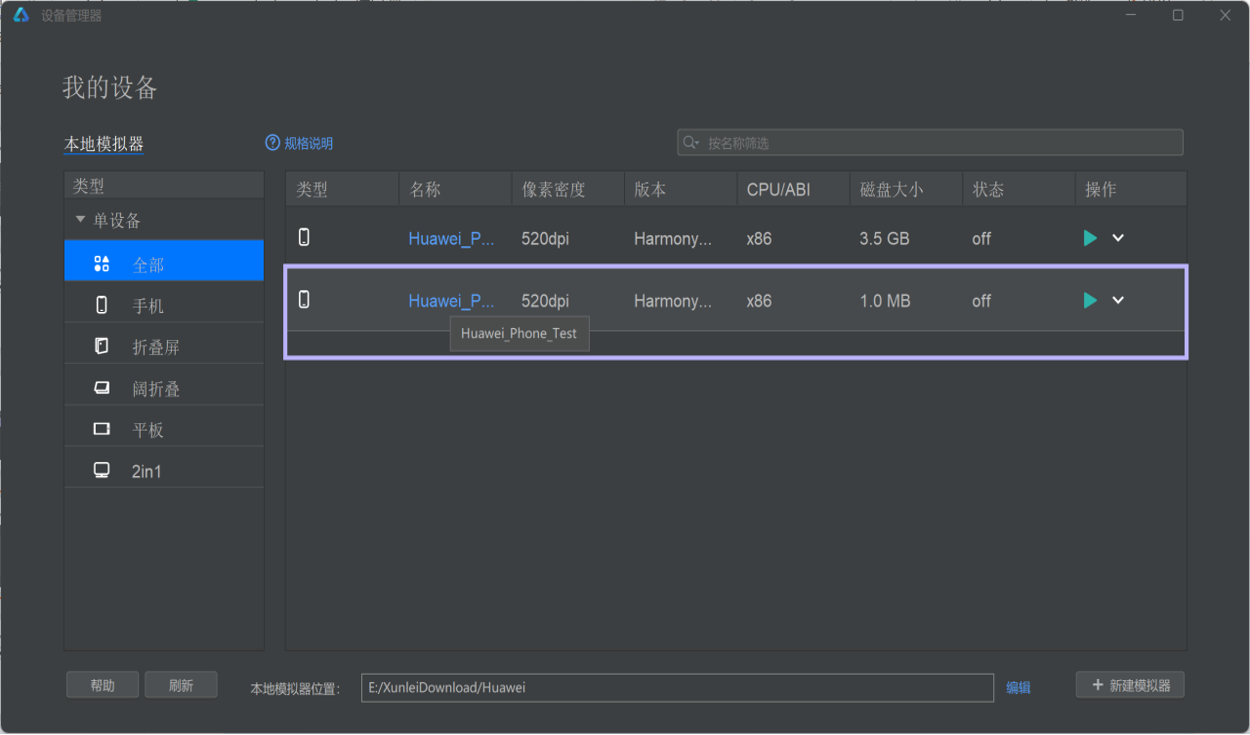
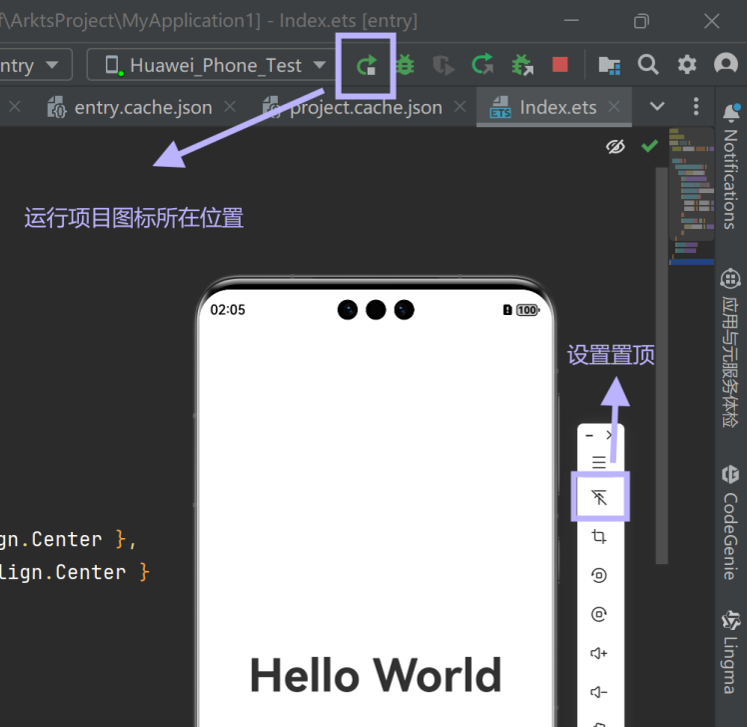
2.9 自定义主题与字体大小
在文件 -> 设置中找到外观(编辑器),根据个人喜好,设置不同的主题与字体。
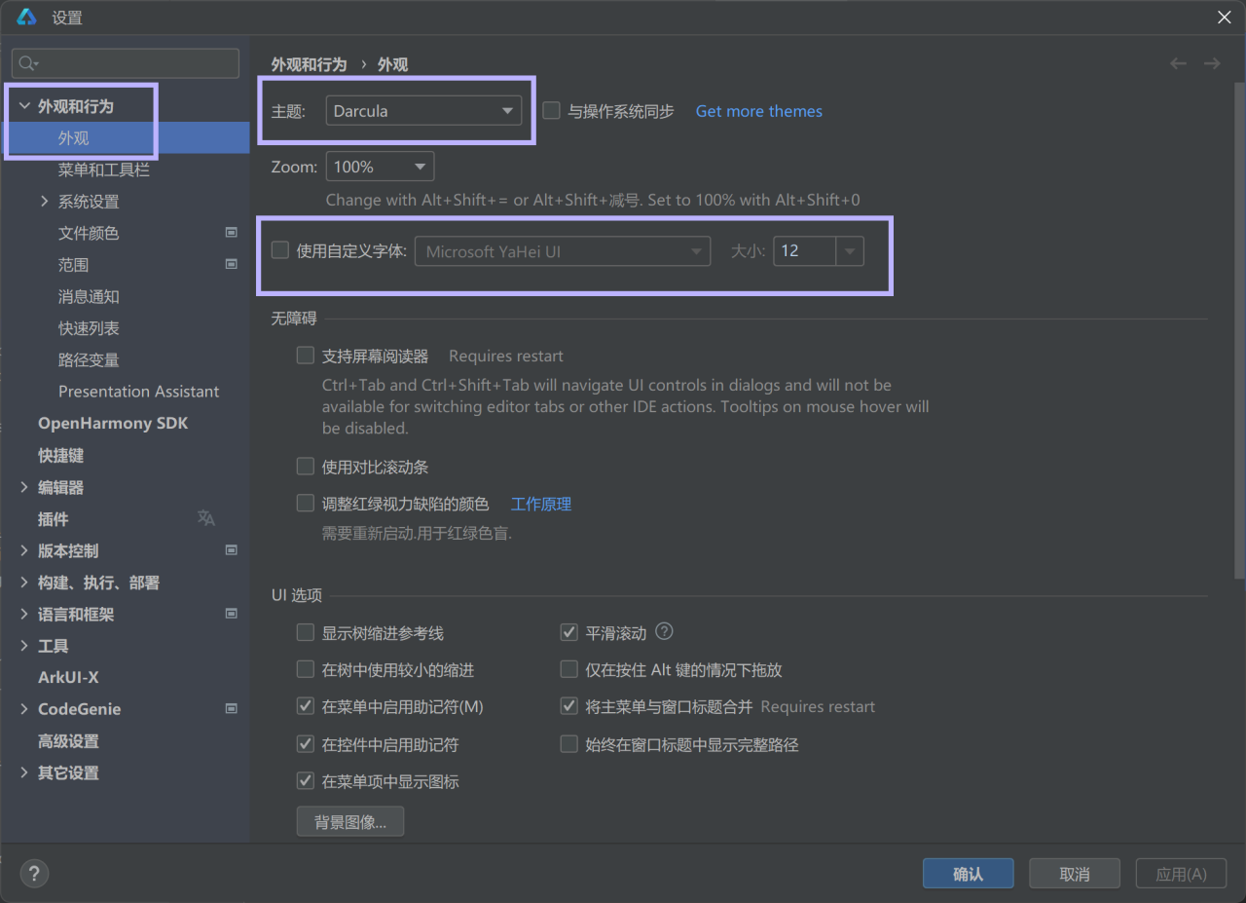
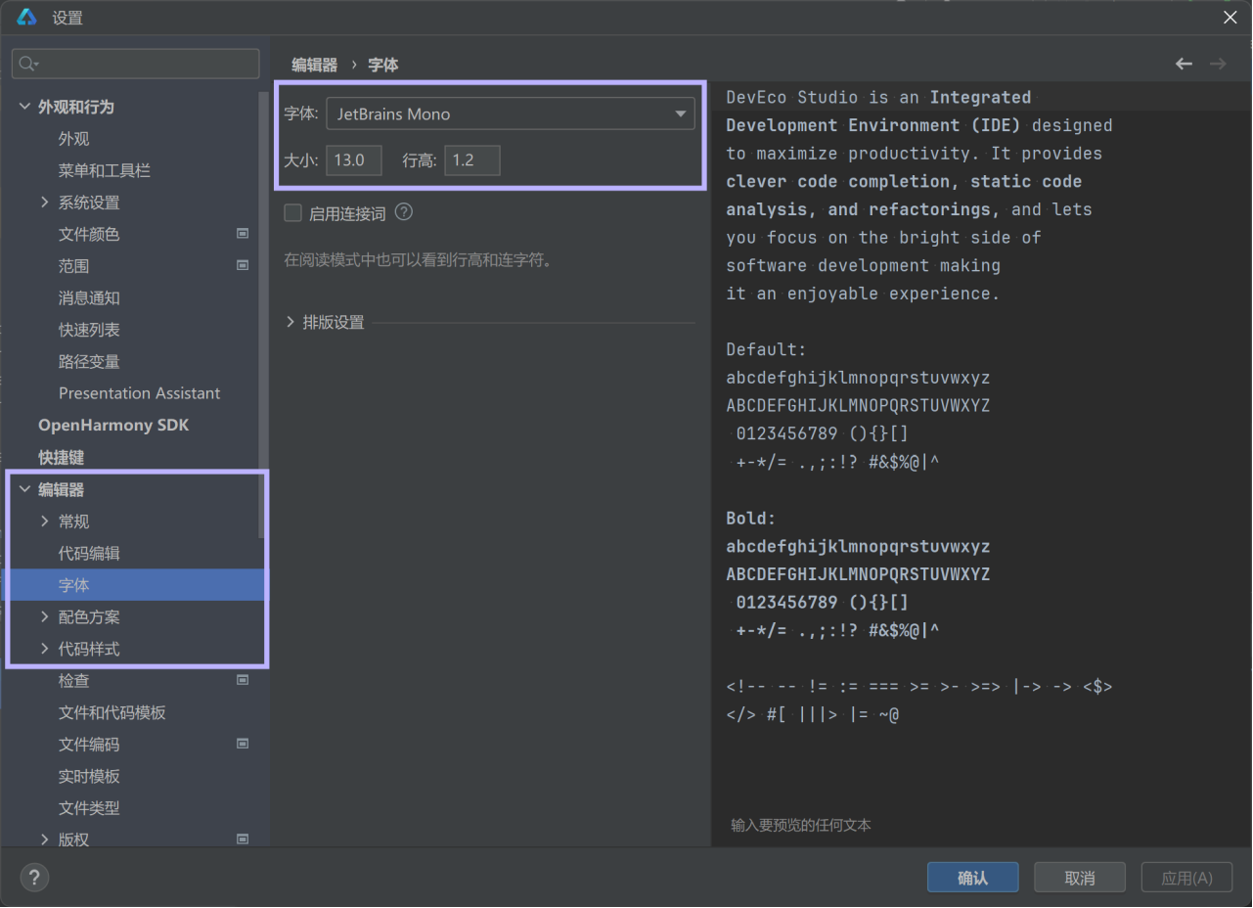
3.ArkTS与ArkUI
3.1 ArkTS
① ArkTS语言基础
ArkTS是一种强类型、面向组件的声明式编程语言,用于构建基于方舟 UI 框架(ArkUI)的用户界面。
② 组件化编程
通过组件化编程,开发者可以将界面分解为独立、可复用的组件,提高开发效率和代码可维护性。
③ 响应式数据绑定
ArkTS支持响应式数据绑定,使得UI能够自动更新以反映数据模型的变化,简化了状态管理。
④ 声明式布局
ArkTS的声明式布局允许开发者通过简单的配置来定义复杂的界面布局,无需编写复杂的布局代码。
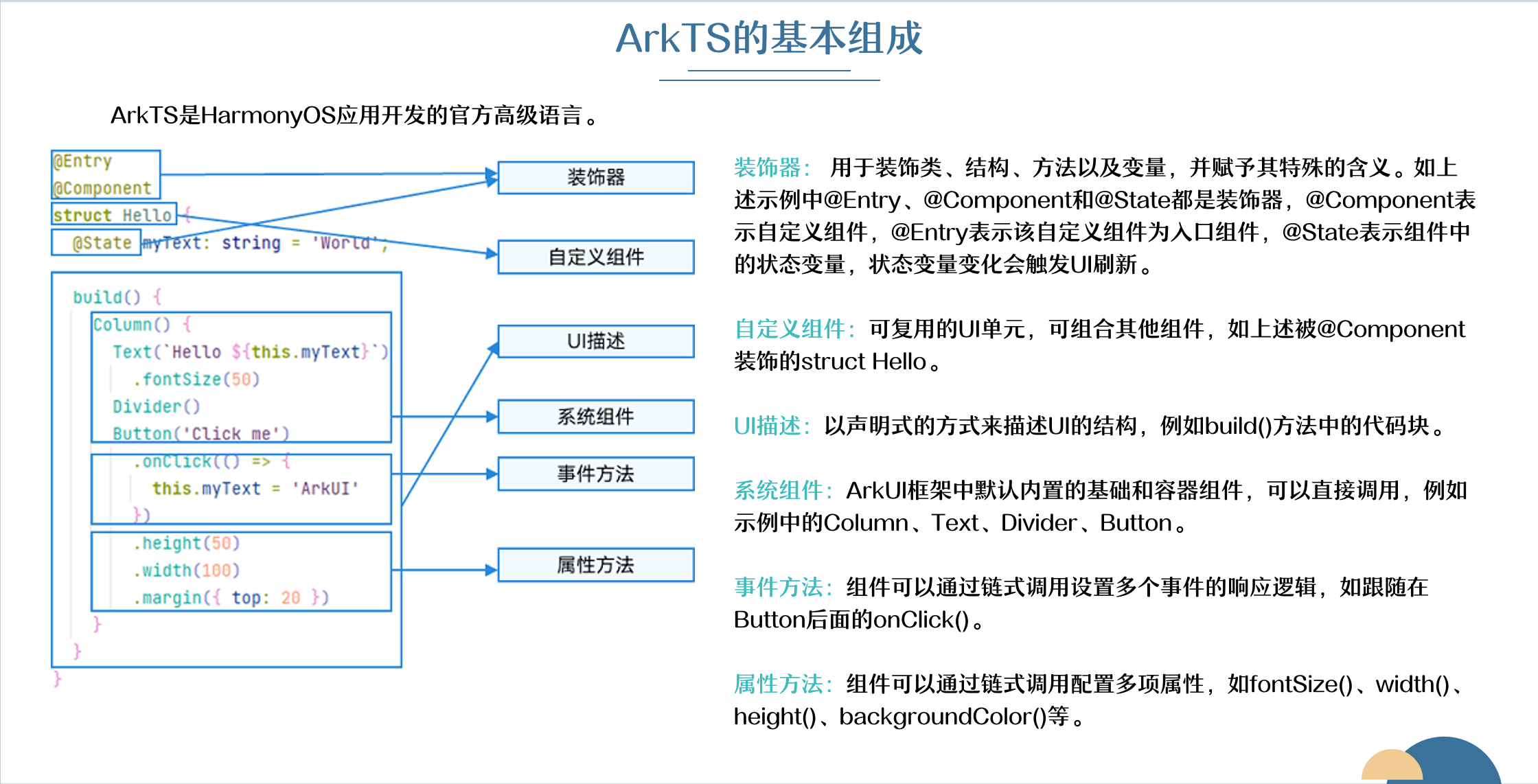
3.2 ArkUI